Mulți fotografi, atât amatori, cât și profesioniști, se bazează pe camere compacte pentru portabilitatea și ușurința lor de utilizare. Cu toate acestea, o frustrare comună apare atunci când o cameră compactă nu citește carduri SD mari. Această problemă vă poate împiedica să capturați momente importante și să vă stocați fotografiile și videoclipurile valoroase. Înțelegerea motivelor din spatele acestei probleme și a ști cum să o depanați este crucială pentru orice utilizator de cameră. Să explorăm cauzele și soluțiile potențiale pentru ca camera să funcționeze fără probleme cu capacități de stocare mai mari.
🤔 Înțelegerea compatibilității cardurilor SD
Înainte de a aborda depanarea, este esențial să înțelegeți compatibilitatea cardurilor SD. Nu toate camerele acceptă orice tip și dimensiune de card SD. Camerele mai vechi, în special, pot avea limitări în ceea ce privește capacitatea maximă de stocare pe care o pot gestiona. Această limitare se datorează adesea sistemului de fișiere și capabilităților hardware ale camerei.
ℹ Tipuri și capacități de card SD
Cardurile SD sunt disponibile în diferite tipuri, fiecare având propriile specificații de capacitate și viteză:
- SD (Secure Digital): Standardul original, cu capacități de până la 2 GB.
- SDHC (Secure Digital High Capacity): Acceptă capacități de la 2 GB la 32 GB.
- SDXC (Secure Digital Extended Capacity): Suportă capacități de la 32 GB la 2 TB.
- SDUC (Secure Digital Ultra Capacity): Suporta capacitati de la 2TB la 128TB.
Manualul camerei dvs. trebuie să indice clar tipul maxim de card SD și capacitatea pe care o acceptă. Utilizarea unui card care depășește aceste specificații este un motiv comun pentru probleme de compatibilitate.
🛠️ Pași de depanare
Dacă camera dvs. compactă nu citește un card SD mare, urmați acești pași de depanare pentru a identifica și rezolva problema.
1️⃣ Verificați specificațiile camerei
Primul și cel mai important pas este să consultați manualul camerei dvs. sau site-ul web al producătorului. Căutați secțiunea care specifică tipurile de carduri SD acceptate și capacitatea maximă. Asigurați-vă că cardul SD pe care îl utilizați se încadrează în aceste specificații. Folosirea unui card SDXC pe o cameră care acceptă numai carduri SDHC va duce probabil ca camera să nu recunoască cardul.
2️⃣ Formatați cardul SD
Formatarea cardului SD poate rezolva multe probleme de compatibilitate. Formatarea șterge toate datele de pe card și le pregătește pentru utilizare cu camera dvs. Cu toate acestea, este esențial să faceți copii de rezervă pentru orice fotografii sau videoclipuri importante înainte de formatare, deoarece acest proces este ireversibil. Puteți formata cardul SD fie în camera dvs., fie pe computer.
📸 Formatare în cameră
Formatarea cardului SD în camera dvs. este adesea cea mai fiabilă metodă. Camera va formata cardul în funcție de cerințele sale specifice. Iată cum să o faci:
- Introduceți cardul SD în camera dvs.
- Porniți camera și navigați la meniu.
- Căutați o opțiune „Format” sau „Format card”.
- Selectați opțiunea și urmați instrucțiunile de pe ecran.
- Așteptați finalizarea procesului de formatare.
💻 Formatare pe computer
De asemenea, puteți formata cardul SD pe computer, dar este important să alegeți sistemul de fișiere corect. Pentru cardurile SD de până la 32 GB, utilizați sistemul de fișiere FAT32. Pentru cardurile SD mai mari de 32 GB, utilizați sistemul de fișiere exFAT. Iată cum să formatați cardul SD pe un computer:
- Introduceți cardul SD în computer folosind un cititor de carduri SD.
- Deschideți File Explorer (Windows) sau Finder (Mac).
- Faceți clic dreapta pe cardul SD și selectați „Format”.
- Alegeți sistemul de fișiere corespunzător (FAT32 sau exFAT).
- Asigurați-vă că „Format rapid” este bifat.
- Faceți clic pe „Start” și așteptați finalizarea procesului de formatare.
3️⃣ Verificați actualizările de firmware
Producătorii de camere lansează adesea actualizări de firmware pentru a îmbunătăți compatibilitatea și a remedia erorile. Verificați site-ul web al producătorului pentru orice actualizări de firmware disponibile pentru modelul dvs. de cameră. Actualizarea firmware-ului poate rezolva uneori probleme legate de compatibilitatea cardurilor SD.
4️⃣ Curățați contactele cardului SD
Murdăria sau resturile de pe contactele cardului SD pot împiedica camera să citească cardul. Curățați cu atenție contactele cu o cârpă moale și uscată. Evitați utilizarea lichidelor sau a materialelor abrazive, deoarece acestea pot deteriora cardul.
5️⃣ Testați cu un alt card SD
Pentru a determina dacă problema este cu cardul SD sau cu camera, încercați să utilizați un alt card SD despre care știți că funcționează corect. Dacă camera citește celălalt card SD fără probleme, cardul SD original poate fi defect.
6️⃣ Testați cardul SD pe un alt dispozitiv
În mod similar, testați cardul SD pe alt dispozitiv, cum ar fi un computer sau o altă cameră. Dacă cardul SD nu este recunoscut de alte dispozitive, este probabil defect și trebuie înlocuit.
7️⃣ Luați în considerare clasa de viteză a cardului SD
Cardurile SD au clase de viteză care indică viteza lor minimă de scriere. Utilizarea unui card SD lent într-o cameră care necesită o clasă de viteză mai mare poate provoca uneori probleme. Verificați manualul camerei pentru clasa de viteză recomandată și asigurați-vă că cardul SD îndeplinește aceste cerințe. Clasele de viteză sunt de obicei indicate printr-un număr în interiorul unui „C” (de exemplu, Clasa 10) sau un „U” (de exemplu, U3).
8️⃣ Verificați dacă există daune fizice
Inspectați cardul SD pentru orice semne de deteriorare fizică, cum ar fi fisuri sau îndoituri. Daunele fizice pot face cardul SD inutilizabil. Dacă observați vreo deteriorare, înlocuiți imediat cardul SD.
⚠️ Greșeli frecvente de evitat
Când aveți de-a face cu carduri SD și camere compacte, evitați aceste greșeli comune:
- Forțarea cardului SD în slot: Acest lucru poate deteriora atât cardul SD, cât și cititorul de carduri al camerei.
- Scoaterea cardului SD în timp ce camera scrie date: Acest lucru poate deteriora datele de pe card și poate deteriora cardul în sine.
- Utilizarea unui card SD dintr-o sursă necunoscută: cardurile SD contrafăcute sunt obișnuite și este posibil să nu funcționeze conform anunțului.
- Expunerea cardului SD la temperaturi extreme sau umiditate: Acest lucru poate deteriora componentele interne ale cardului.